Hvis du ikke liker iPhone-Apple Watch-kombinasjonen, er det mange alternativer du kan velge mellom. For eksempel kan du pare iPhone med en Fitbit smartklokke. Dessverre kan iPhone noen ganger mislykkes i å oppdage Fitbit. Følg trinnene nedenfor for å løse problemet.
Innhold
-
Fix: Min iPhone vil ikke oppdage Fitbit
- Koble Fitbit fra alle enheter
- Oppdater enhetene dine
- Aktiver heldagssynkronisering
- Fjern kredittkortet ditt
- Tilbakestill nettverksinnstillinger
- Konklusjon
- Relaterte innlegg:
Fix: Min iPhone vil ikke oppdage Fitbit
Koble Fitbit fra alle enheter
Hvis iPhone ikke er den første enheten du har paret med Fitbit, sjekk den gamle telefonen din og sørg for at den ikke er koblet til smartklokken. Gå til telefonens Bluetooth-innstillinger, og fjern Fitbit.
Slå deretter Bluetooth av og deretter på igjen. Åpne Fitbit-appen, og fjern alle de andre enhetene fra kontoen din. Hvis feilen vedvarer, fjern alle Bluetooth-enhetene fra iPhone og prøv å pare enhetene på nytt.
Prøv å tilbakestille Fitbit til standardinnstillinger. Gå til
Innstillinger, trykk Om, og bla ned til Fabrikkinnstilling eller Slett brukerdata.Oppdater enhetene dine
Sørg for å oppdatere iPhone og Fitbit til den nyeste versjonen. For å oppdatere iOS, gå til Innstillinger, plukke ut Generell, og trykk på Programvare oppdatering. Gå deretter til App Store, søk etter Fitbit og installer de siste oppdateringene. Start enhetene på nytt og sjekk resultatene.
Aktiver heldagssynkronisering
Start Fitbit-appen din, gå til Innstillinger, og slå på Synkronisering hele dagen. En pop-up vil dukke opp på skjermen som spør deg om du vil pare enheten. Plukke ut Ja, og sjekk om Fitbit oppdager iPhone.
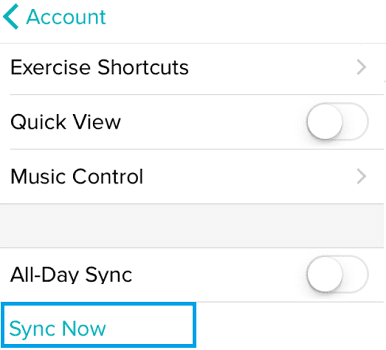
Fjern kredittkortet ditt
Hvis du har et kredittkort knyttet til Fitbit, kan det hende du ikke kan koble klokken din med en annen telefon. Dette er en sikkerhetsfunksjon som har som mål å forhindre uønskede hendelser. For å løse problemet, slett kredittkortet ditt fra Fitbit og start enheten på nytt. Hvis denne metoden ikke fungerer, tilbakestill Fitbit til standardinnstillinger.
Tilbakestill nettverksinnstillinger
Prøv å tilbakestille nettverksinnstillingene på iPhone. Navigere til Innstillinger, plukke ut Generell, deretter Nullstille, og trykk på Tilbakestill nettverksinnstillinger. Start iPhone på nytt, gå online igjen og sjekk om iOS oppdager Fitbit.

Konklusjon
Hvis din iPhone ikke vil oppdage Fitbit, fjern smartklokken fra
din gamle telefon. Slå deretter Bluetooth av og deretter på igjen. Sørg for å oppdatere iPhone og Fitbit til den nyeste versjonen. Aktiver i tillegg All-Day Sync, og fjern kredittkortet ditt fra Fitbit. Hvis problemet vedvarer, tilbakestill nettverksinnstillingene.
Klarte du å fikse problemet? Trykk på kommentarene nedenfor og la oss få vite hvilken løsning som fungerte for deg.